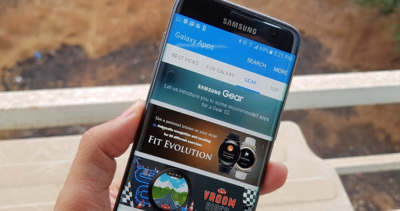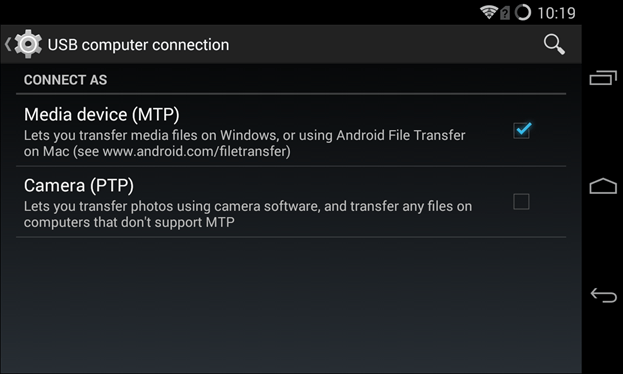- Головна
- Поради та допомога
- Як налаштувати Smart-TV самостійно
Як налаштувати Smart-TV самостійно
Зміст статті

Чохол для смартфону Armorstandart Air for Samsung A33 5G SM-A336 Transparent (ARM65777)
+2 ₴ на бонусный рахунок
Захисне скло для смартфону PowerPlant Full screen for Honor 8S Black (GL607518)
+1 ₴ на бонусный рахунок
Розбираємося, як налаштувати Смарт ТВ. Розповімо як підключитися, запустити основні і додаткові функції, відрегулювати канали, а також вивчимо інші цікаві можливості розумних телевізорів.
Cмарт ТВ – що це таке і як користуватися
Smart TV – це телевізор з вбудованими додатковими програмами. Завдяки їм звичайний приймач для відтворення каналів перетворюється в повноцінний медіацентр.
В першу чергу це потрібно, щоб підключитися до локальної домашньої мережі. Наприклад, до комп’ютера або інших пристроїв через кабель. А також для виходу в інтернет через телевізор.
Можливості при цьому відкриваються дуже широкі:
- перегляд улюблених фільмів і передач без реклами;
- створення індивідуальної програми за допомогою майданчиків для відео, наприклад YouTube або Netflix;
- запис фільмів або програм, щоб переглядати їх у зручний час;
- серфінг в інтернеті, читання новин, перевірка пошти, точно так же, як на ноутбуці або смартфоні;
- замовлення товарів і послуг в інтернеті;
- соцмережі і використання всіх можливостей цих майданчиків;
- спілкування в Skype, Zoom та інших подібних програмах;
- перегляд фільмів, передач, ігри і музика

Плюси Smart TV:
- просте підключення до інтернету через мережевий кабель або Wi-Fi;
- легко створити обліковий запис, який спрощує взаємодію з усіма функціями і додатками;
- доступно кілька видів управління: через пульт дистанційного керування, реальну або віртуальну клавіатуру, а також голосом або жестами;
- є можливість завантажувати музику, відео або фото безпосередньо з комп’ютера.
Мінуси Smart TV:
- розумні телевізори коштують помітно дорожче звичайних моделей;
- за уподобаннями користувача стежать, щоб показувати йому релевантну рекламу;
- деякі вбудовані додатки можуть бути з застарілими версіями, особливо для ігор;
- не передбачена підтримка деяких форматів, наприклад, mkv або avi.

Корисні поради від блогу Comfy: Як скачати музику з Ютуб? 9 перевірених способів
Підключення Смарт ТВ
Через кабель LAN (Ethernet)
Цей спосіб універсальний, підходить для будь-яких Smart TV незалежно від розміру діагоналі. Знаходимо на задній частині телевізора роз’єм, який підходить під кабель для інтернету. Залежно від моделі він знаходиться знизу або збоку.
Зазвичай під роз’ємом для LAN знаходиться значок з написом RJ45 IN або Ethernet. Кабель потрібно вставляти до характерного клацання. Після приєднання кабелю запускаємо телевізор, в правому верхньому кутку з’явиться значок підключення. При неуспішному з’єднанні на значку буде червоний хрестик. В цьому випадку потрібно перепідключити кабель.
Щоб заробив інтернет, заходимо в меню «Налаштування», потім в «Налаштування мережі» і вибираємо пункт «Провідна мережа». Після цього можна спокійно користуватися інтернетом.
Підключення до Wi-Fi
Знаходимо на пульті кнопку Menu, вибираємо пункт «Мережа» або щось зі схоою за змістом назвою. Переходимо в меню праворуч і вибираємо налаштування мережі, далі – бездротове підключення. Чекаємо поки телевізор знайде Wi-Fi мережу.
Через кілька секунд з’явиться список, в якому буде домашня мережа, і, швидше за все, мережі сусідів. Вибираємо свій варіант і вводимо пароль. Якщо все пройшло правильно, потрібно трохи почекати поки пройде перевірка підключення. Далі заходимо на YouTube і перевіряємо, як працює інтернет. Якщо нічого не працює, ще раз перевіряємо кабель і налаштування телевізора.

Занудьгували? Читайте: Що робити, коли нудно? 30 ідей
Підключення до 4G
Смарт ТВ нескладно підключити і до мобільного інтернету. Зазвичай так роблять власники безлімітних пакетів. При цьому важливо враховувати, що у багатьох операторів є ліміт на добовий обсяг трафіку. Наприклад, 3-5 Гб. Після того як цей обсяг закінчиться, швидкість інтернету помітно знизиться і потрібно буде доплачувати за додаткові гігабайти або переходити на інше джерело.
При підключенні до безлімітного 4G добового ліміту зазвичай вистачає на 6-8 годин онлайн-перегляду відео в сучасних форматах. Щоб все працювало нормально і в хорошій якості, потрібна швидкість від 5 Мбіт / сек.
При цьому важливо підбирати обладнання зі швидкістю від 42 Мбіт / сек. Чому так? Заявлена швидкість виробника виглядає дуже привабливо. А на практиці – не більш 8-15 Мбіт / сек. З урахуванням можливих просідань в швидкості мобільного інтернету 3G і 4G роутер краще вибирати з невеликим запасом.
Є два типи пристроїв, через які можна підключити Смарт ТВ до 3G і 4G:
- Портативний Wi-Fi роутер – радіус дії до 10 метрів, реально підключити до п’яти пристроїв.
- Стаціонарний роутер в зв’язці з 3G і 4G модемом – ця комбінація пристроїв дає більш чітку і плавну картинку.
Важливо, щоб у стаціонарного роутера був USB-вихід для мобільного модему і LAN-порти. Якщо підключатися через Ethernet-порт, вийде звести до мінімуму втрати при використанні портативного роутера Wi-Fi.
Принцип підключення в налаштуваннях такий же, як і в двох попередніх пунктах.
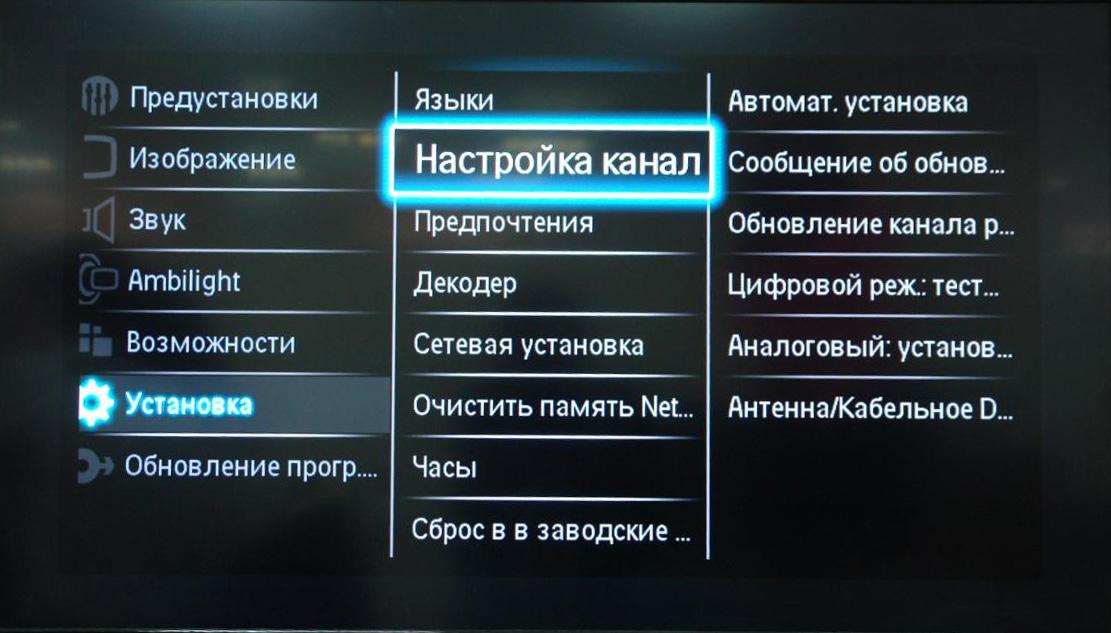
Часто слухаєте музику? Тоді ця стаття для вас: Розпізнавання музики онлайн: 6 сервісів
Налаштування Смарт ТВ
Важливо розуміти, що при першому запуску телевізор, швидше за все, буде завантажуватися досить довго. Але це не привід для занепокоєння. Після того як підтягнуться всі базові налаштування, техніка буде включатися набагато швидше.
Базові налаштування
Щоб прив’язати пульт до телевізора, натискаємо кнопку Ок на кілька секунд. На деяких пультах замість неї встановлено коліщатко скролінгу. Щоб відв’язати пульт, натискаємо кнопку із зображенням будиночка + кнопку Back і тримаємо приблизно п’ять секунд.
Далі в налаштуваннях вибираємо країну, мову і часовий пояс. Іноді потрібних значень не видно. В цьому випадку використовуємо скролінг або натискаємо на стрілочку меню, що випадає.
Далі техніка запропонує вибрати два режими: «Домашній» або «Магазин». Вибирайте варіант в залежності від місця використання, натискайте Ок і продовжуйте налаштування.
Звук
Щоб налаштувати звук, необхідно перейти в налаштування за допомогою спеціальної кнопки на пульті, в Menu або використовувати голосову команду. В налаштуваннях звуку є можливість вибрати режим для фільмів, музики, перегляду спортивних передач або ігор.
Якщо погано чути діалоги на екрані, активуємо пункт Clear Voice або аналогічну опцію зі схожою назвою. Перед переглядом фільмів рекомендуємо включити емулятор об’ємного звуку. У кожній моделі Смарт ТВ він називається по-різному, але в будь-якому випадку істотно розширює можливості перегляду.
Хочете, щоб розумний телевізор сам вибирав відповідні налаштування звуку? Вибирайте пункт «інтелектуальне звучання» щоб не заходити в налаштування кожного разу при зміні формату трансляції.
Щоб уникнути різкого підвищення гучності під час реклами, заходимо в «Додаткові налаштування», вибираємо «Режим гучності» і активуємо опцію Автогучність.

Екран
У налаштуваннях екрану також можна вибрати режими для перегляду фільмів, спортивних передач, підвищену яскравість, або, навпаки, економну витрату енергії.
Щоб фільми або передачі не виглядали, як зняті на камеру дешеві мильні опери, рекомендуємо зайти в «Параметри зображення» і відключити опцію TrueMotion. Після цього швидкість відтворення трохи знизиться, з 25-26 до 24 кадрів в секунду, а на екран повернеться та сама магія кіно.
Через меню «Підключення» зручно поміняти стартову назву телевізора з букв і цифр на будь-який відповідний варіант.
Обліковий запис
В обліковий запис заходимо через меню «Налаштування». В першу чергу тут потрібно підписати угоду користувача і погодитися з політикою конфіденційності. Ставимо потрібні галочки і натискаємо Ок.
За допомогою облікового запису доступно скачування багатьох корисних додатків з розширеним функціоналом. Якщо аккаунта немає, натискаємо «Створити обліковий запис» і слідуємо підказкам. Авторизуватись також можна через популярні соцмережі – спеціальні кнопки будуть внизу сторінки.
Коли налаштування завершиться, телевізор буде автоматично входити в «облік» при всіх наступних підключеннях.
Додатки
Щоб увійти в меню, використовуємо кнопку із зображенням будиночка. Першого разу може з’явитися список додатків, недоступних в регіоні використання телевізора. Це означає, що в налаштуваннях не вказано місце розташування.
В меню «Інші налаштування » також дуже бажано точно вказати країну обслуговування Смарт ТВ замість автоматичного режиму. Для підтвердження натискаємо Ок або Так. Після цього техніка перезавантажиться. Через кілька секунд все закінчиться, а в меню з’являться актуальні програми.

А ви точно знаєте всі можливості Windows? Перевірте: Як налаштувати додаткові компоненти в Windows 10
Голосовий пошук
Активувати цю функцію допомагає кнопка із зображенням мікрофона на пульті управління. Далі потрібно підписати угоду користувача – ставимо потрібні галочки і з усім погоджуємося. Після цього натискаємо на мікрофон ще раз і на екрані з’явиться список доступних команд.
Наприклад, «включити ТВ о 8.00 годині ранку» замість обридлого дзвінка будильника. Цю ж команду можна скасувати, якщо з’явилася можливість і бажання поспати довше.
Перед сном за допомогою голосової команди легко віддати розпорядження відключити Smart TV через певний час. Всього доступних голосових команд близько сотні. З їх допомогою також можна шукати додатки, наприклад, YouTube. Після пошуку установка займає всього кілька секунд.
Щоб YouTube працював коректно, рекомендуємо увійти в обліковий запис Google через телефон або браузер. Після вибору одного із способів на екрані з’явиться докладна покрокова інструкція. Залишається тільки слідувати підказкам.
Шукати фільми, передачі і ролики на YouTube також можна через голосовий пошук. За допомогою додаткових налаштувань неважко вивести найпопулярніші, улюблені програми або найбільш цікаві каналиYouTube в меню швидкого доступу.
Як зменшити кількість реклами
Заходимо в «Налаштування», переходимо в «Додаткові налаштування» і відключаємо пункт «Домашня реклама».
Налаштування браузера
Спочатку при переході буде відкриватися домашня сторінка виробника. Наприклад, LG, але це легко виправити. Заходимо в меню (значок з декількох горизонтальних смуг), потім в «Налаштування» і міняємо адресу стартової сторінки на будь-який зручний варіант. Тут же доступний вибір пошукових систем. Наприклад, Google можна поміняти на Яндекс.
На кнопки з цифрами нескладно «підвісити» улюблені програми або браузер. Після того як будуть задані потрібні налаштування, в YouTube можна буде зайти відразу, просто потримавши дві секунди кнопку 1, 2 або будь-яку, яку ви виберете для швидкого доступу. Для цього натискаємо на кнопку «Нуль» і тримаємо кілька секунд.
Після цього на екрані з’явиться невеликий редактор з інтуїтивно зрозумілими налаштуваннями. За їх допомогою до будь-якої з кнопок від 1 до 9 реально приєднати швидкий доступ до улюбленого додатку, сайту або онлайн-кінотеатру.

Хочеться попкорну, як в кінотеатрі? Будь ласка: 5 способів як приготувати попкорн в домашніх умовах, рецепти з фото
Як встановити канали Smart-TV
Для цього вибираємо в пошуковику назву додатку виробника для налаштування каналів і скачуємо на свій телевізор. Часто потрібний софт з’являється серед рекомендованих додатків, тому шукати його довго не доводиться.
Вибираємо потрібну програму, натискаємо на кнопку установки і натискаємо на «Запуск». Заходимо в загальні налаштування, генеруємо код перевірки, а далі переходимо до комп’ютера або ноутбука.
Заходимо на сайт додатку. Знаходимо вкладку для користувачів, переміщуємось у редактор плейлиста або інше меню зі схожою за змістом назвою. За допомогою згенерованого коду додаємо свій Smart TV.
Після того як сайт розпізнав телевізор, відкривається можливість працювати з плейлистами. Заходимо в пошукову систему, вибираємо для скачування будь-який доступний і вподобаний плейлист. Додаємо його на сайт через комп’ютер або ноутбук і відкриваємо. У середньостатистичному списку більше 100 каналів.
Важливо! Не забудьте зберегти обраний плейлист з допомогою спеціальної кнопки.
Далі повертаємося до телевізора, в меню додатків натискаємо кнопку оновлення (зазвичай дві стрілки, які формують коло). Після цього плейлист з’являється на Smart TV.
Є ще один спосіб. На тому ж сайті, де скачували плейлист, просто копіюємо посилання на список з каналами, фільмами або передачами. Потім додаємо його на вкладку «Зовнішні плейлисти» (або інше меню зі схожим за змістом назвою) на сайті програми через ноутбук або комп’ютер. Надаємо назву, зберігаємо і натискаємо Ок.
Після цього на головному екрані Смарт ТВ будуть доступні всі створені плейлисти. Обмежень за кількістю доданих плейлистів немає. Але якщо посилань буде занадто багато, можливо, телевізор буде запускатися трохи довше.
Читайте також: